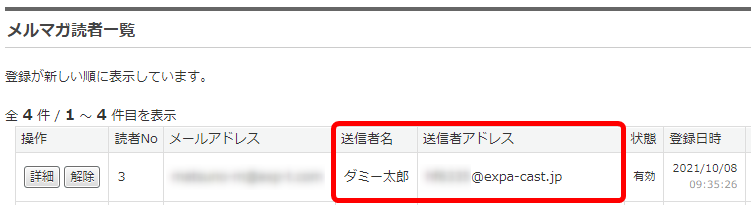送信者情報(送信者メールアドレス、送信者名)は、
マガジンの「基本設定」画面で設定されている情報が「読者ごと」に紐付けられています。
マガジンの「基本設定」画面で設定されている情報が「読者ごと」に紐付けられています。
通常は、この「基本設定」画面で、送信者情報の一括変更が可能ですが、
読者個別でも、送信者情報を変更することができます。
読者個別で送信者情報を変更したい場合は、このマニュアルの手順で作業をお進めください。
このマニュアルでの操作で変更可能な情報は、「既存読者」に紐付けられている情報のみと
なります。
なります。
今後、マガジンに登録のある新規読者に関しては、マガジン基本設定画面で設定している
送信者情報が紐付けられますのでご注意ください。
・マガジンに登録されている送信者情報の確認、変更については以下をご参照ください。
→ 「送信者情報の設定(マガジン毎)」
読者に紐付けられている送信者情報の変更【個別】
読者ごとに、紐付けられている送信者アドレスや送信者名を変更することができます。
- 「メール配信」をクリック。

- 「マガジン一覧」をクリック。
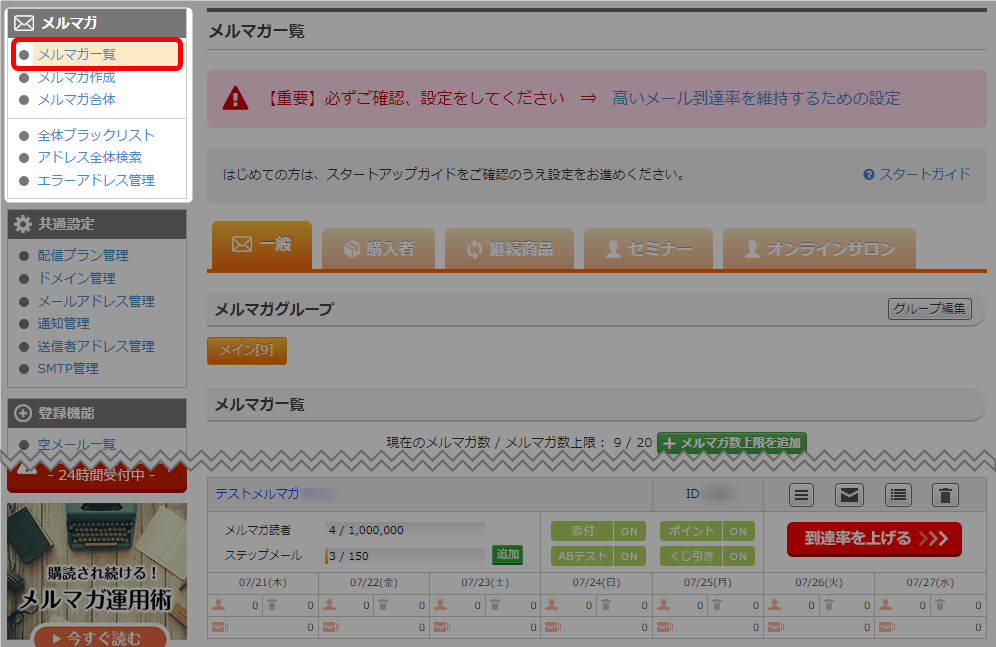
- 該当のマガジン名をクリック。
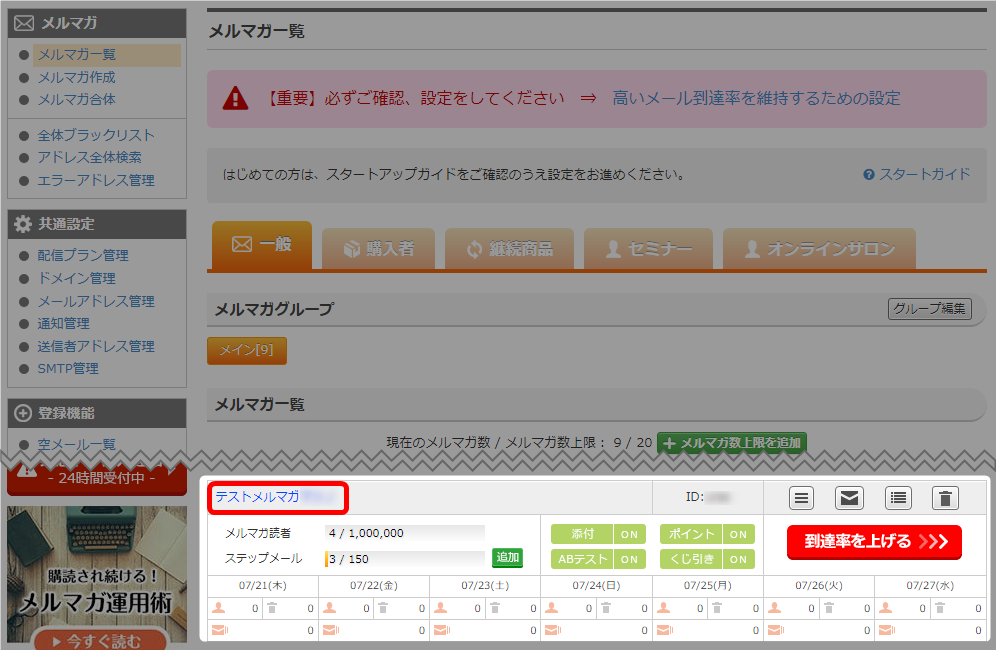
- 「読者リスト」をクリック。
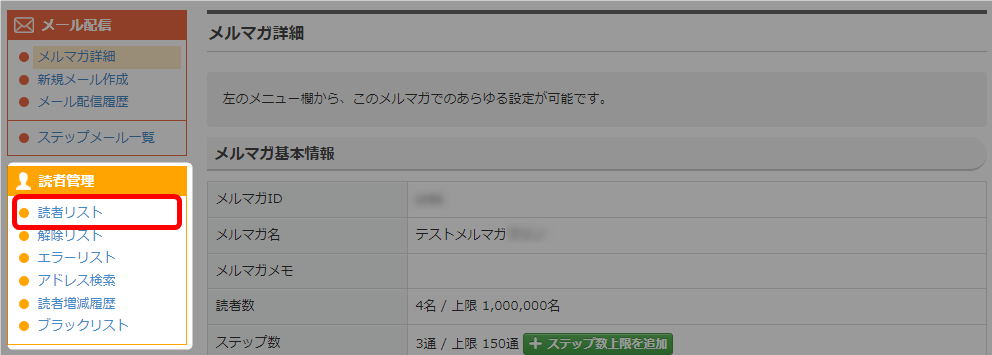
- 「検索する」をクリック。
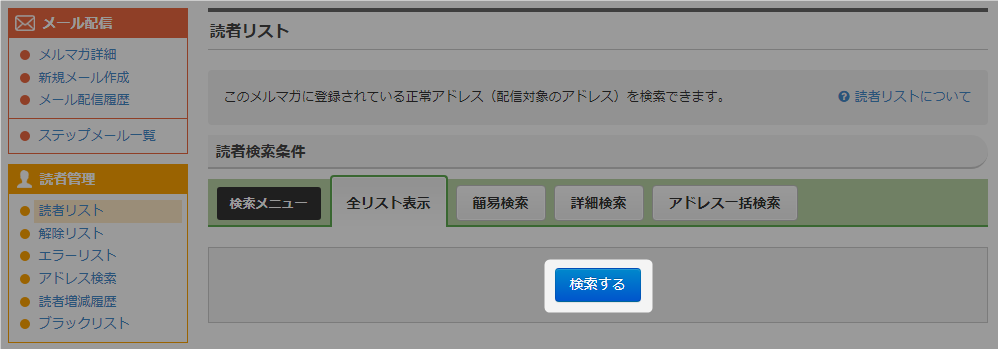 読者リストの検索方法については以下マニュアルをご参照ください。
読者リストの検索方法については以下マニュアルをご参照ください。
→ 「読者リスト・解除リスト・エラーリスト」 - マガジン読者一覧が表示。該当者の「詳細」をクリック。

- 読者詳細画面の「編集」をクリック。
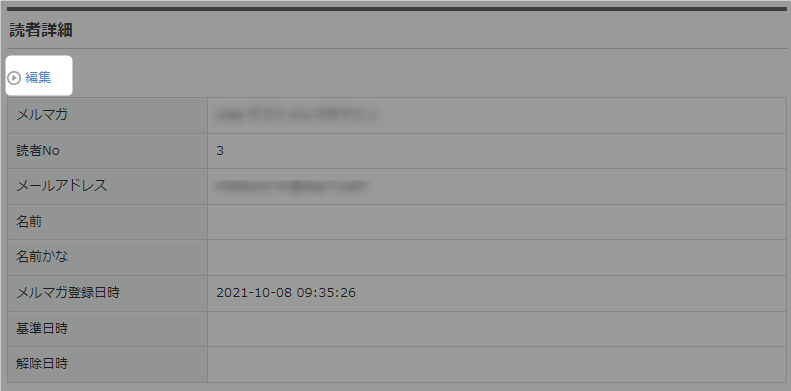
- 下へスクロールし、変更したい送信者情報を編集。
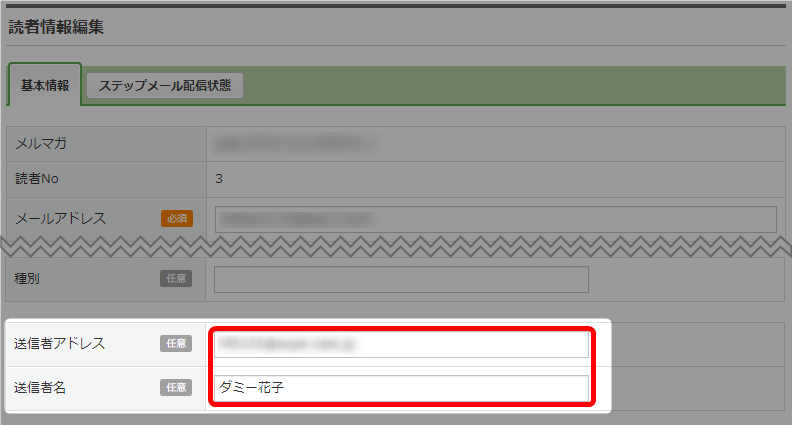
- 一番下へ移動し、「確認」をクリック。
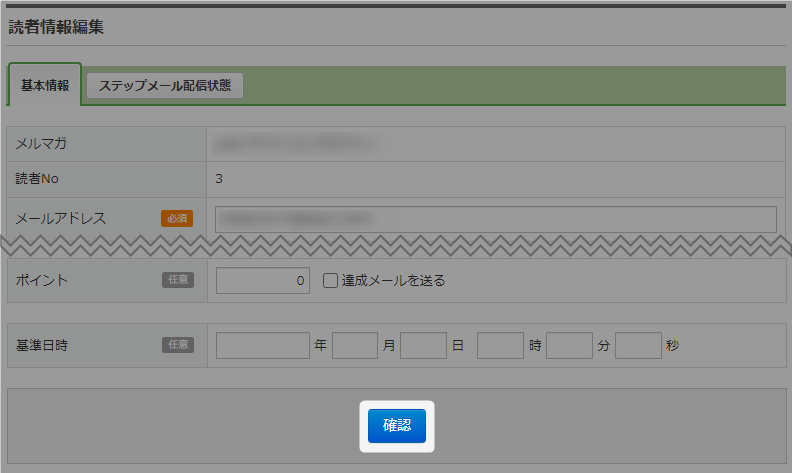
- 内容を確認し、「編集する」をクリック。
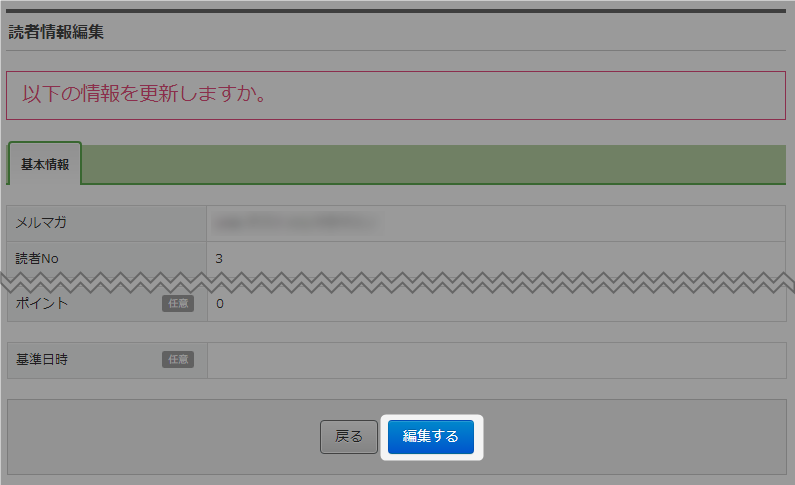
- 読者情報が更新されました。
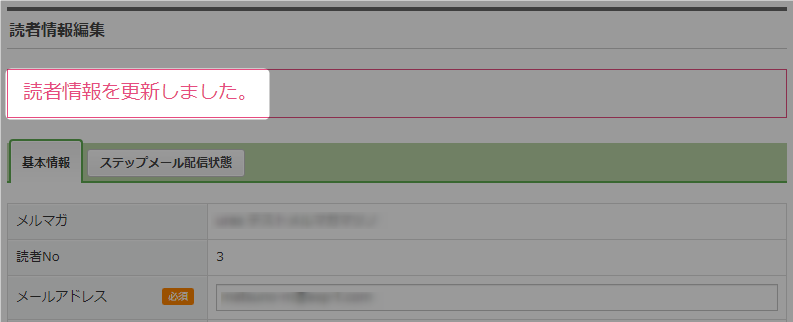
- 読者一覧で変更の反映を確認できます。
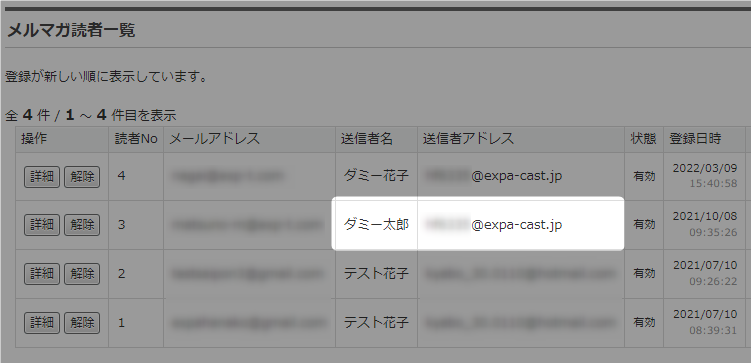
- 以上が、個別に送信者情報を変更する手順です。
読者に紐付けられている送信者情報の変更【一括】
既存読者に対して一括で、紐付けられている送信者アドレスや送信者名を変更することが
できます。
できます。
- 「メール配信」をクリック。

- 「マガジン一覧」をクリック。
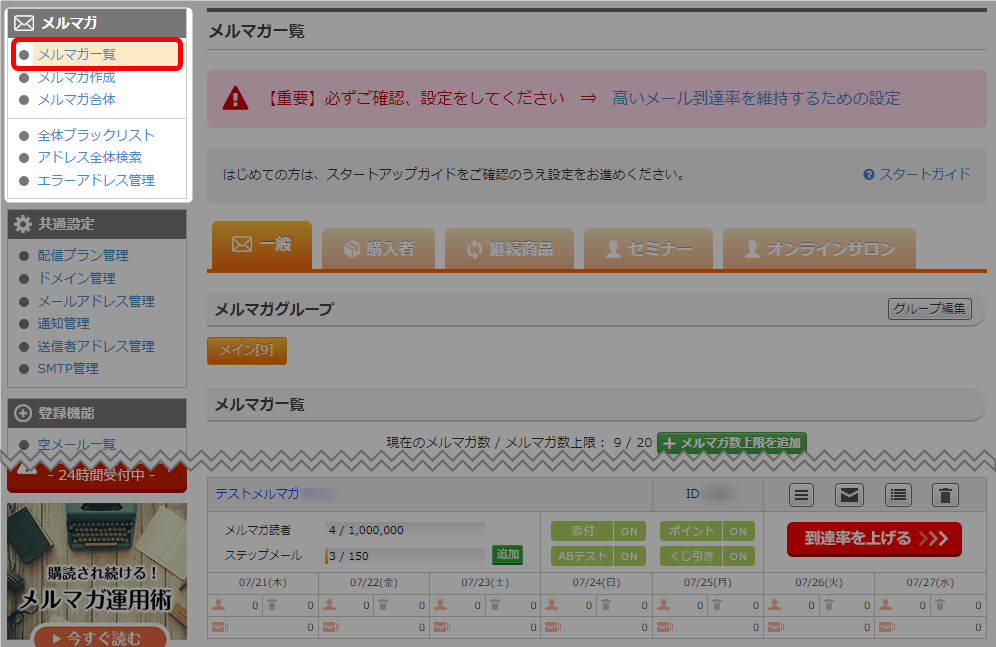
- 該当のマガジン名をクリック。
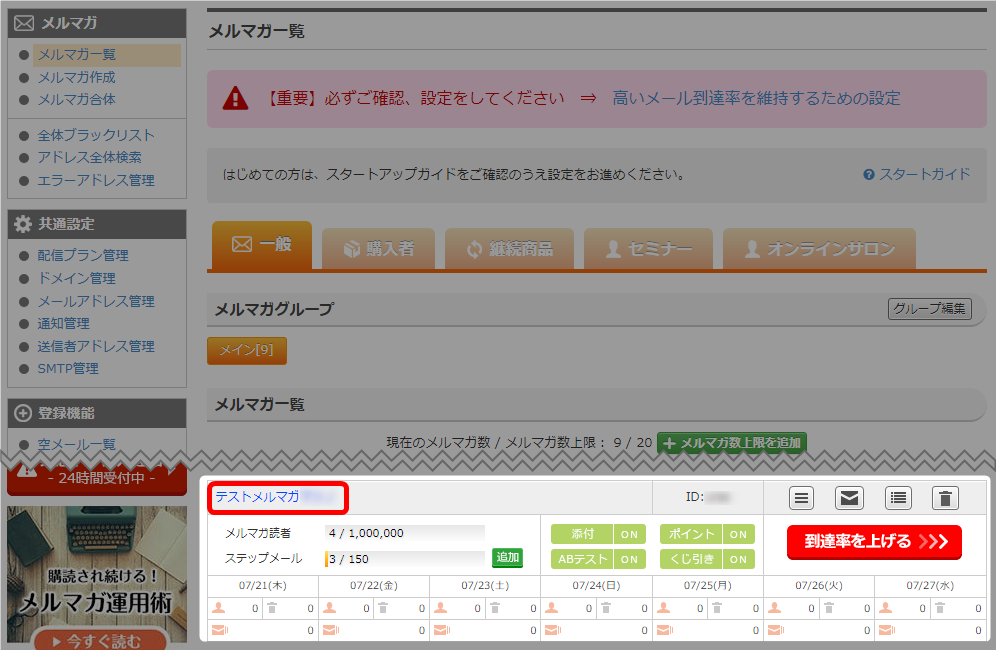
- 「読者リスト」をクリック。
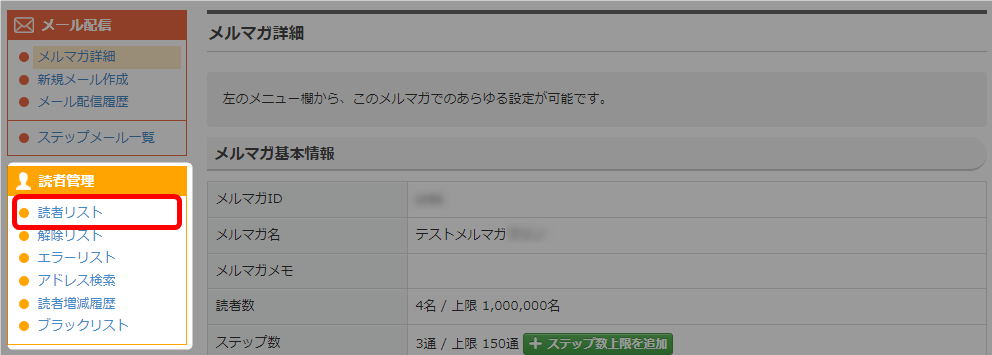
- 「検索する」をクリック。
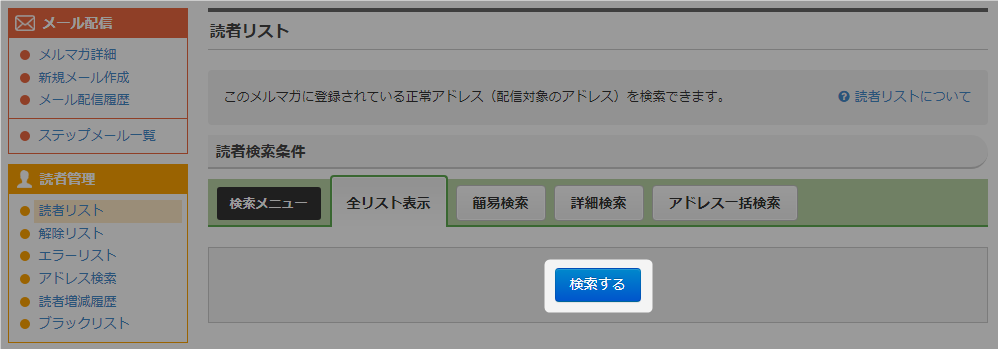 読者リストの検索方法については以下マニュアルをご参照ください。
読者リストの検索方法については以下マニュアルをご参照ください。
→ 「読者リスト・解除リスト・エラーリスト」 - 「一括編集」をクリック。
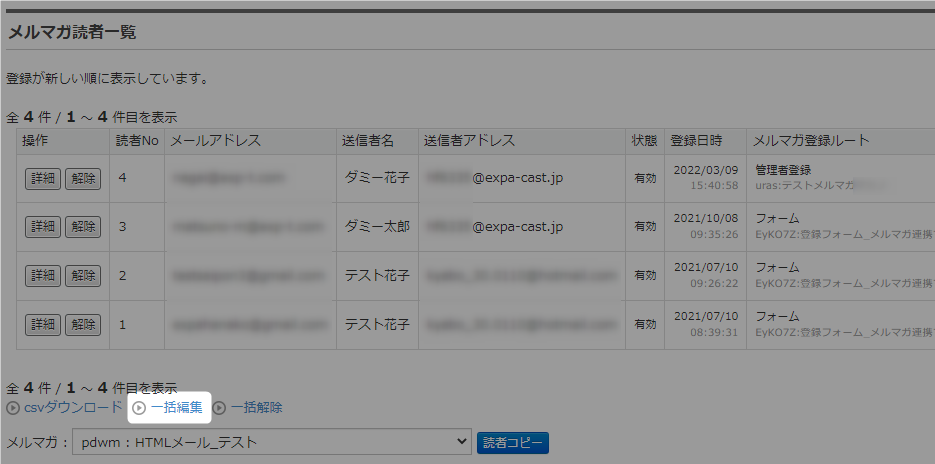
- 下へスクロールし、編集したい項目へチェック。

- 変更したい内容を入力。
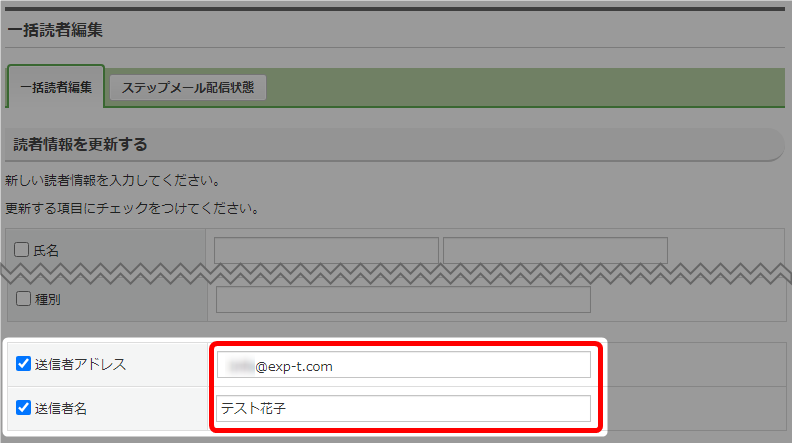
- 下へスクロールし「確認」をクリック。
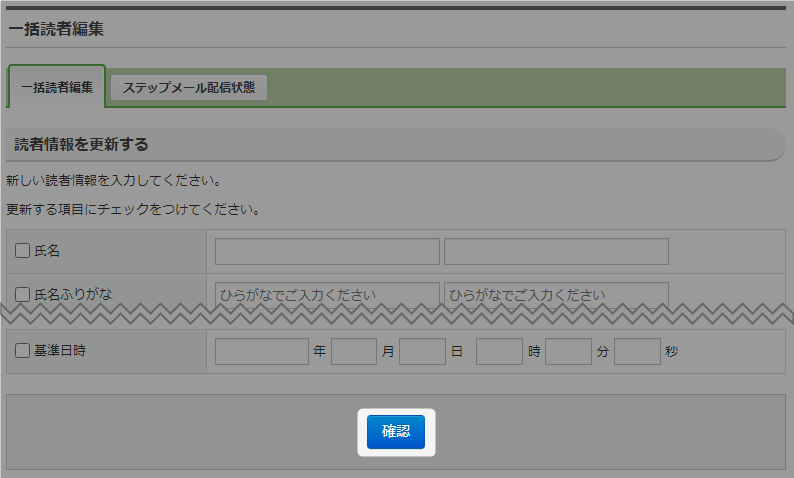
- 内容を確認し「編集する」をクリック。

- 変更の反映を確認できます。
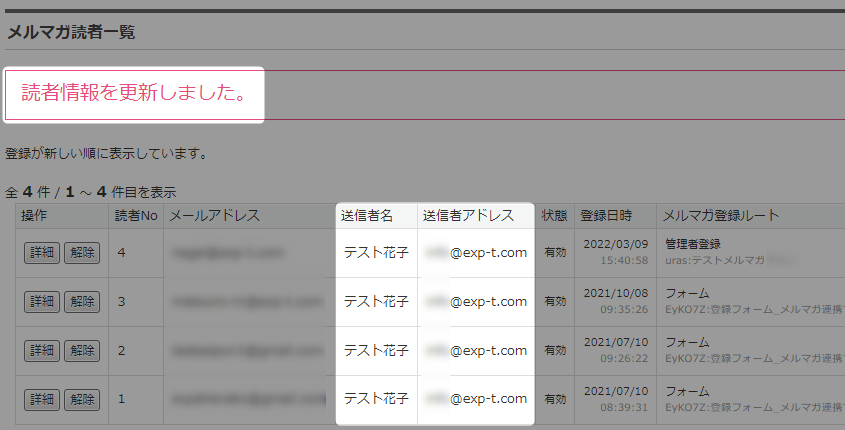
- 以上が、マガジン読者の送信者情報を一括で変更する手順です。
検索ワード / #送信者アドレス変更 #送信者アドレスの変更 #送信者名変更 #送信者名の変更 #送信者情報変更